- Учителю
- Методические рекомендации для выполнения практических работ по информатике
Методические рекомендации для выполнения практических работ по информатике
бюджетное профессиональное образовательное учреждение
Вологодской области
«Череповецкий лесомеханический техникум им. В.П. Чкалова»
Методические рекомендации для выполнения практических работ
по информатике
автор Воронова А.Н.
ПРАКТИЧЕСКАЯ РАБОТА 1.
Техника безопасности. Знакомство с ПО кабинета информатики. Основные характеристики учебных компьютеров
Цель: повторить правила техники безопасности, познакомиться с особенностями работы с ОС Linux
Ход занятия
-
Внимательно прослушайте инструктаж по технике безопасности, правила поведения в кабинете информатики.
-
Запомните порядок проведения практических работ, правила их оформления.
-
Прочитайте об операционной системе Linux, запишите ответы на вопросы:
-
Когда и кем была создана ОС Linux? Какие у нее преимущества?
-
Что такое «журналирование» в ОС?
-
Что такое адрес каталога или файла? Как его записать для ОС Linux?
-
Что такое маска файлов? Какие символы в ней используются и что обозначают?
-
-
На компьютере рассмотрите элементы окон ОС, рабочий стол и его элементы.
-
Найдите кнопку Меню (Пуск) рассмотрите, какие программы установлены на Вашем компьютере.
-
Найдите справку Меню→Справка→руководство приложений→поиск файлов и папок
-
Запишите в тетради, что такое маска файла и какие символы в ней могут быть использованы.
-
Откройте Домашнюю папку, установите вид Таблица (см. иконки сверху). Верните исходный вид Значки.
-
Перейдите в Корневую папку, рассмотрите папки и файлы в ней имеющиеся.
-
Закройте все окна.
-
Рассмотрите таблицу, все ли указанные в ней элементы Вы нашли?
-
Название объектов
Назначение объектов
Рабочий стол
Папка, содержимое которой видно на экране при загрузке операционной системы
Домашняя папка
Папка, в которой хранятся настройки и файлы пользователя
Корневая папка
Папка, в которой хранятся системные файлы и все устройства компьютера, в том числе Домашняя папка (аналог папки Компьютер)
Кнопка Меню
Кнопка, вызывающая меню Пуск
Панель KDE
Строка, расположенная внизу рабочего стола, на ней находятся кнопки управления
5. Выполните задания, ответы запишите в тетради:
5.1 Определите, какие из указанных имен файлов удовлетворяют маске: ?hel*lo.c?*
А) hello.c; Б) hello.ccp; В) hhellolo.cpp; Г) hhelolo.c; Д) hello.cc; Е)ahello.cpp; Ж)ahelolo.c; З)ahelolo.cp
5.2 Определите, по какой из масок будет выбрана следующая группа файлов: abcd.txt, bc.tar, bcd.txt, bc.tgz:
А) *bc*.?t*; Б)?bc?.t??; В)?bc?.t*; Г)*bc*.t??
5.3 Запишите полный путь к файлу friends.jpg
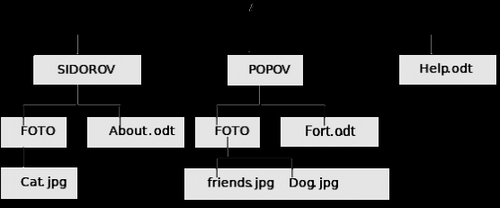
6. Выполните задание на компьютере.
6.1 Из папки Группа_ваша, которая находится в Домашней папке скопируйте папку Практическая1 на Рабочий стол.
6.2 В папке откройте файл Имя.odt и наберите Ваше имя. Файл сохраните. (Файл→Сохранить как→ Имя_Ваше)
6.3 Откройте файл Рисунок.png Нарисуйте солнышко. Сохраните файл. Закройте файл Рисунок.jpg и переименуйте его Солнышко_Имя_Ваше (Правый щелчок →Переименовать)
6.4 Запустить программу Клавиатурный тренажер (Пуск - Образование - Другие - Клавиатурный тренажер). На клавиатурном тренажере выполните первое задание.
6.5Закройте все открытые Вами файлы разными способами.
-
Создайте текстовый документ с помощью редактора : Работа _Фамилия_Ваша (правый щелчок на свободном месте внутри папки →создать Текстовый файл).
6.7Переименуйте папку Практическая2 (Правый щелчок → Переименовать → Ваша_Фамилия)
6.8Папку с Вашей фамилией вырежьте и поместите в папку Группа_Ваша.
7. Нажмите кнопку Меню. Выпишите в тетрадь названия пунктов и подпунктов меню, заполнив таблицу:
Меню
Вкладки
Вид ПО
Инструменты
Настройки
Офис
Сеть
Оборудование
7. Выполните домашнее задание.
ПРАКТИЧЕСКАЯ РАБОТА 2
Представление числовой информации в компьютере. Перевод чисел из одной системы счисления в другую при помощи калькулятора
Цель: научиться представлять целые и вещественные числа в памяти компьютера, повторить тему системы счисления
Ход занятия:
-
Переведите числа из десятичной системы счисления в указанную:
34(10)→(2); 0,125(10)→(8); 57,25(10)→(16)
-
Переведите числа из указанной системы счисления в десятичную:
1001,01(2)→(10); 34,5(8)→(10); F3,C(16)→(10)
-
Переведите числа в указанных системах счисления:
101101,101(2)→(8); 546,23(8)→(16); FD(16)→(2)
-
Выполните арифметические действия в указанных системах счисления:
1011(2)×11(2); 34(8)+23(8); F4(16)-С5(16)
-
Запустите программу Калькулятор (Меню→Инструменты→Рабочий стол→Калькулятор) Переведите Калькулятор в режим Системы счисления
Проверьте выполнение предыдущих примеров.
-
Следующие числа запишите так, как они представлены в компьютере:
-
1510 б)+30210 в)-17510 е)217,93410 ж)0,00128910
-
Выполните самостоятельную работу
-
Выполните урок 2 на клавиатурном тренажере (Пуск - Образование - Другие - Клавиатурный тренажер).
-
Домашнее задание
ПРАКТИЧЕСКАЯ РАБОТА 3
Структура Паскаль-программы. Процедуры ввода-вывода
Цель
усвоить понятие программы, структуры программы на языке Pascal, алфавит языка Pascal, научить создавать простые программы на языке программирования Pascal.
Теоретическая часть
Компьютер без программ - это бесполезный хлам. Но чтоб компьютер мог работать по программе, программа должна быть записана на языке понятном компьютеру, такой язык называется - языком программирования.
Людей занимающихся созданием и написание программ называют - программистами. А их деятельность - программированием.
Программирование - процесс и искусство создания компьютерных программ и/или программного обеспечения с помощью языков программирования.
Языки программирования - это искусственные языки. От естественных они отличаются ограниченным количеством «слов», и очень строгими правилами записи команд. Процесс поиска ошибок называется - тестированием. Процесс устранения ошибок - называется отладкой.
Язык ЭВМ (машинный язык) - двоичная знаковая система. Поэтому, чтобы компьютер мог понять написанную программу, она должна быть переведена на язык, понятный компьютеру. Этот процесс перевода называется трансляцией.
Существует два различных подхода к трансляции - интерпретация и компиляция.
-
Интерпретатор переводит и выполняет программу строка за строкой.
-
Компилятор переводит программу целиком, а затем выполняет её.
Алфавит языка Turbo Pascal 7.0 включает:
-
все латинские прописные и строчные буквы
-
арабские цифры (0 - 9)
-
символы + - * / = < > , . ; : ' _ ( ) { } и др.
-
служебные (зарезервированные) слова
Для записи команд, имен функций, поясняющих терминов Turbo Pascal 7.0 существует набор строго определенных слов, которые называются служебными или зарезервированными (это английские мнемонические сокращения).
Служебные слова делятся на три группы:
-
операторы (READ, WRITELN и др.)
-
имена функций (SIN, COS и др.)
-
ключевые слова (VAR, BEGIN, END и др.)
Любая программа на Паскале имеет определенную структуру:
-
Заголовок программы
-
Раздел описаний
-
Тело программы
PROGRAM имя;
const; - раздел констант;
var; - раздел переменных;
BEGIN
оператор 1;
…..
оператор n;
readln
END.
Программа начинается с заголовка, имеющего следующий вид:
program имя программы;.
В имени программы не должно быть пробелов, оно не должно начинаться с цифры, состоять только из латинских букв, цифр и символа "_" (подчеркивания).
Далее идёт раздел описаний. Например - раздел описаний констант начинается со служебного (ключевого) слова const; переменных - со служебного (ключевого) слова var.
После раздела описаний идёт тело программы (раздел операторов), начинающееся со служебного (ключевого) слова begin, после которого записываются операторы языка. За ними оператор readln будет ожидать нажатия клавиши enter в окне выполнения программы. Раздел операторов завершается служебным (ключевым) словом end, после которого ставится точка.
Любая программа взаимодействует с пользователем с помощью операторов ввода-вывода.
Для вывода сообщений используется оператор write / writeln («пиши» «пиши строку»).
Вывод данных - передача данных после обработки из оперативной памяти на внешнее устройство (экран, принтер, файл на диске).
Инструкция вывода на экран записывается в одной из следующих форм:
write (y1,y2,y3);
writeln (x1,x2,x3); x1,x2,x3 - список вывода
-число выводимых параметров произвольно, перечисляются они через запятую;
-при выводе строки текста заключаются в апострофы;
-если в инструкции вывода записано выражение, то оно сначала будет вычислено, а затем выполнен вывод полученного результата;
-процедура вывода writeln аналогична write. Отличие заключается в том, что после вывода последней переменной из списка курсор автоматически переходит в начало следующей строки;
- инструкция writeln без параметров переводит курсор на следующую строку. Используется для отделения вводимых данных от результатов.
Вывод значений вещественного типа осуществляется в экспоненциальном виде (с использованием степени 10). Такой вид вывода результатов на экране часто не устраивает пользователей, поэтому приходится позаботиться о формате вывода:
writeln (a:w:e); w - задает общую ширину поля вывода, e - место под дробную часть.
Если w заданное программистом мало, оно автоматически увеличивается, а если мало e - число округляется.
Например: c:=1.234 при обычной команде вывода будет записано на экране как 1.234000000 е+000, а при обозначении формата вывода:
writeln ('c=':10,c:7:3);
Выведет на экран: →→→→→→→→c=→→1.234
Ввод данных - передача исходных данных программы в оперативную память. Основные устройства ввода - клавиатура и дисковый файл. По окончании ввода значения соответствующих переменных известны, их можно использовать для дальнейших вычислений.
Для ввода данных в Паскале предусмотрены процедуры read, readln. Названия обозначают «читай» и «читай строку».
Инструкцию ввода с клавиатуры можно записать в одной из форм:
read (x1,x2,x3); {первые два оператора, выполненные последовательно,
readln; эквивалентны третьему}
readln (x1,x2,x3); (x1,x2,x3) список ввода (имена переменных)
- предпочтительнее использовать readln, так как в этом случае буфер обмена клавиатуры освобождается полностью, иначе там сохраняется код клавиши "Enter";
- в инструкции можно записать несколько переменных, чтобы отделить их друг от друга при вводе необходимо использовать пробел или нажимать"Enter" после каждого значения;
- тип данных, вводимых во время работы должен соответствовать переменной, указанной в инструкции ввода;
- в конце программы обычно записывают readln; без переменных для создания паузы при выполнении программы;
-выполнение оператора readln не связано с появлением поясняющих надписей на экране.
П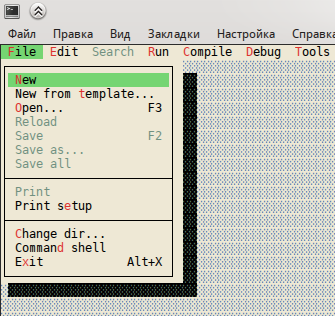 рактическая часть:
рактическая часть:
-
Запустите программу: Меню→Разработка→IDE→Интегрированная … языке паскаль (_Free Pascal IDE)
-
Найдите пункт меню File→New, щелкните левой кнопкой мыши.
-
Наберите программу (символ ˽ обозначает пробел):
p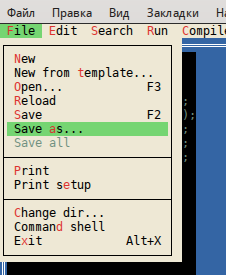 rogram dom;
rogram dom;
begin
writeln ('˽˽A');
writeln('˽AAA');
writeln('AAAAA');
writeln('˽HHH');
writeln('˽H˽H');
writeln('˽HHH');
readln;
end.
-
Сохраните программу: меню File→Save as; имя программы - Ваша фамилия, записанная латинскими буквами →ОК.
-
З
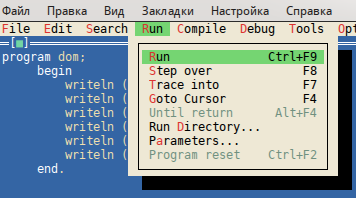 апустите программу: Run→Run или Ctrl+F9. Если в программе допущены ошибки, то при неоднократном нажатии клавиши Enter курсор будет установлен в той строке, где допущена ошибка или в следующей. Исправьте ошибки, повторите запуск программы. Рассмотрите результат.
апустите программу: Run→Run или Ctrl+F9. Если в программе допущены ошибки, то при неоднократном нажатии клавиши Enter курсор будет установлен в той строке, где допущена ошибка или в следующей. Исправьте ошибки, повторите запуск программы. Рассмотрите результат.
-
Запишите в тетради фрагмент программы, а справа запишите, что будет выведено на экран, учитывая, что d=234,435678:
write ('summa thisel',2);
write ('i',3);
writeln ('=',2+3);
writeln ('d=',d);
writeln ('d=', d:10:6);
-
Измените набранную программу таким образом, чтобы получилось новое изображение, измененную программу запишите в тетради:
А. X X X
X X X
X X
X
X
Б. N
NNN
NN NN
NN NN
NN NN
В. FF F
FF F
FFF
FF F
FF F
Г. MMMMMMM
M M
M M
M M
MMMMM
ПРАКТИЧЕСКАЯ РАБОТА 4
Запись арифметических выражений на языке Паскаль. Линейные программы для вычисления выражений
Цель
познакомиться со стандартными функциями языка Паскаль, научиться записывать арифметические выражения, составлять линейные программы на языке Паскаль.
Теоретическая часть:
Оператор присваивания: основное преобразование данных, выполняемое компьютером - присваивание переменной нового значения. Общий вид оператора присваивания:
имя переменной:=значение переменной; (знак:= читается «присвоить»)
точка с запятой в конце оператора является обязательной.
При выполнении оператора присваивания рассматривается арифметическое выражение, из ячеек оперативной памяти, соответствующих стоящим там именам, вносятся в процессор значения и выполняются указанные над данными действия. Полученный результат записывается в ячейку памяти, имя которой указано слева от знака присваивания:
Х:=3.14; {переменной Х присвоить значение 3.14}
А:=В+С; {из ячеек В и С считываются заранее помещенные туда данные, вычисляется сумма, результат записывается в ячейку А}
I:=I+1; {значение переменной увеличивается на 1}
Для типов переменной слева и арифметического выражения справа от знака присваивания существуют ограничения:
-
Если переменная слева вещественного типа, то арифметическое выражение может быть как целым, так и вещественным.
-
Если переменная слева целого типа, то арифметическое выражение только целочисленное.
Что значит целые и вещественные типы переменной и выражения?
Каким образом описываются переменные в разделе var? Перечисляются переменные, ставится двоеточие, указывается тип переменных. После описания в разделе var, для каждой переменной, описанной там, отводится место в оперативной памяти. В зависимости от типа переменной под нее отводится 8, 16, 32 бита и т.д.
В паскале существуют стандартные типы и так называемые пользовательские типы данных. Некоторые стандартные типы данных описаны в таблице:
Целочисленные типы данных
Название целого типа
Диапазон возможных значений
Память, байт
Byte (байтовый)
0 - 255
1
Integer (целый)
-32768 -32767
2
Longint (длинный целый)
- 2147483648 -2147483647
4
Вещественные типы данных
Название вещественного типа
Диапазон возможных значений (+, -)
Кол-во значащих цифр
Память, байт
Single (с одинарной точностью)
1,5е-45 - 3,4е38
7-8
4
Real (вещественный)
2,9е-39 - 1,7е38
11-12
6
Символьный и логический (булевский тип данных)
Тип
Диапазон возможных значений
Память, байт
Char (символьный, литерный)
Символы кодовой таблицы
1
Boolean (булевский)
True, false
1
От типа данных аргументов зависит также какие операции с ними можно выполнять, какого типа результаты получатся. В математике, для выполнения расчетов мы очень часто пользуемся математическими операциями и функциями. Такой же набор функций существует и в языке Паскаль:
Основные операции, типы операндов и результата
Операции
знак
тип
операндов
результата
Бинарные операции
Сложение
+
real
real
integer
integer
Вычитание
-
real
real
integer
integer
Умножение
*
real
real
integer
integer
Деление
/
real
real
integer
real
Целочисленное деление
div
integer
integer
Остаток от деления
mod
integer
integer
Операции отношения
=, <, >, <=, >=, <>
boolean
Таблица стандартных функций Паскаля
Обращение
Тип аргумента
Тип результата
функция
Abs(x)
I,R
I,R
Модуль аргумента
Cos(x)
I,R
R
Косинус (x в радианах)
Sun(x)
I,R
R
Синус (х в радианах)
Sqr(x)
I,R
R
Квадрат х
Sqrt(x)
I,R
R
Корень квадратный из х
Правила записи арифметических выражений
-
Нельзя опускать знак умножения между сомножителями и ставить рядом два знака операций.
-
Для обозначения переменных используются буквы латинского алфавита.
-
Операции выполняются в порядке старшинства: сначала вычисление функций, затем возведение в степень, потом умножение и деление и в последнюю очередь сложение и вычитание. Операции в скобках выполняются в первую очередь.
-
Операции одного старшинства выполняются слева направо.
Практическая часть
-
Определите, каким должен быть тип результата: (все аргументы типа integer)
c:=sin(a)+cos(b); d:=x*x*3.5;
c:=a div n; d:=sqr(a)/sqrt(sqr(a)+1);
c:=b/c; d:=a+b+4-g;
-
Определите, что будет выведено на экран в результате выполнения следующих операторов:
writeln ('сумма', 4+3);
write ('произведение');
writeln (3*7);
a:=456.1234;
writeln (a:7:3);
-
Рассмотрите программу на языке Паскаль:
program zadacha1;
var a,x,b:integer;
begin
writeln ('vvedite a и b');
readln (a,b);
x:=a+b;
writeln ('x=',x);
end.
-
Какие типы данных используются в этой программе?
-
Наберите программу, сохраните как SUM_Ваша фамилия.
-
Выполните программу (Run) длячисел456 и 789 (наберите числа через пробел и нажмите Enter).
-
Измените программу так, чтобы она вычисляла разность двух чисел. Сохраните (file→Save) изменения. Выполните программу для чисел 147 и 859. Запишите в тетрадь измененные операторы и результат.
-
Измените программу так, чтобы она вычисляла произведение двух чисел. Выполните программу для чисел 35 и 56. Запишите в тетрадь измененные операторы и результат.
-
Измените программу так, чтобы она вычисляла частное двух чисел. Запишите в тетрадь измененные операторы. Почему программа не выполнена?
-
При делении очень часто мы получаем не целые числа. Попробуйте изменить в программе слово integer на слово real. Выполните программу. Запишите результат. Ответьте на вопросы:
что обозначает запись результата? (попробуйте выполнить программу для чисел 7 и 2, 70 и 2, 700 и 2, чем отличаются результаты?)
-
-
Выйдите из программы (file-exit).
-
-
Получите линейную запись выражения:
![]() ;
; ![]() ;
; 
-
Укажите значение величины s после выполнения следующих операторов присваивания:
S:=6; s:=45; s:=0;
S:=-5.2*s; k:=-25; k:=30;
S:=0; s:=s+k; d:=k-5;
k:=2*d;
s:=k-100;
-
Определите результаты следующих действий:
5 div 3;
6 mod 2;
17 div 3;
19 div (7 mod 3);
35 mod (15 div 4);
7. Измените программу SUM_Ваша фамилия таким образом, чтобы вычислить значение следующего выражения: ![]()
ПРАКТИЧЕСКАЯ РАБОТА 5
Линейные программы
Цель: научиться составлять программы для решения предметных задач
Теоретическая часть
Программы с линейной структурой составляются из операторов присваивания, ввода, вывода, обращения к процедурам.
Выражение может включать в себя константы, переменные, знаки операций, функции, скобки. В результате вычисления выражения получается значение определенного типа. Тип выражения определяется типом полученного значения.
Практическая часть
-
Запишите по правилам записи арифметических выражений на языке Паскаль в тетради:
-
Рассмотрите следующую программу, назовите ее части. Какие ошибки допущены при написании программы?
program zadacha;
var a,b,c,d: integer;
begin
writeln ('vvedte 2 chisla');
readln (a,b);
c=:sqrt(a+b);
d:=sqr(c+a)
writeln ('c=',c);
writeln ('d=',d);
end
-
По листингу программы восстановите текст задачи и формулы для вычислений. Запишите в тетради алгоритм решения задачи. Наберите текст задачи zilindr, проверьте вычисления.